안녕하세요. 워크앳로터스입니다.
오랜 세월 하나의 프린터만 사용하고 있습니다. 삼성꺼인데요. 사실 프린터는 기기 값보다 토너가격이 더 많이 들어가는 기기입니다. 그래서 정품이 아닌 재생 토너를 주로 사용하였는데... 이번엔 정품 토너를 구입해 보았네요. 돈 많이 들어갑니다. ㅎㅎ
오늘은 기록 자체를 목적으로 하기에 간결하고 빠르게 적어보도록 하겠습니다. 최근 들여온 삼성전자 컬러 레이저 프린터 SL-C515W 기본 토너를 다 사용하였습니다. 애들 둘 다 시험 기간을 마치면서 아무래도 프린트물이 많다 보니 기본 토너는 그리 오래가진 않더군요.

먼저 SL-C515W 삼성 레이저 프린터는 토너가 다 떨어지면... 요렇게 Y, M, C, K 색상별로 상단에 토너 교체를 위한 인디케이터가 표시가 되는 방식입니다. 어떻게 이렇게 동시에 다 교체를 해야 하다니... 돈이 꽤 들어갈 텐데... 어쩌면 프린터기 가격과 비슷하게 들어갈 거 같습니다. ㅠㅠ

뭐, 멀리서 찾지 않아도 요렇게 프린터 기기에 삼성 정품 잉크(토너) 사용을 권장한다고 하면서 어떤 모델로 교체를 해야 할지... 잘 알려주고 있습니다. 색상 이름 이니셜을 앞에 붙이고 515 숫자는 프린터 기기 명과 동일하네요. 마지막 S는 뭐려나?

예전에는 재생 토너도 많이 사용했는데... 이번에는 정품 토너를 처음으로 신청해 보았습니다. 인터넷에서 가격을 비교해보니 대략 다들 비슷하게 높은 가격으로 판매가 되고 있더군요. 일단 빠르게 배송할 수 있는 쿠팡도 좋고 평소 자주 사용하는 네이버 쇼핑몰에서 검색해도 좋습니다.

삼성전자 컬러 레이저프린터 토너 CLT-K515S, M515S, Y515S, C515S
그럼 주문을 마치고 도착하기를 기다리면서 간단하게 프린터 토너 잔량에 대하여 확인하는 방법을 간단하게 알아볼게요. 이게 Windows OS를 사용하시는 분들은 삼성전자 소프트웨어 다운로드 사이트에서 아래와 같이 Easy Printer Manager를 설치하고 이를 통해서 쉽게 확인하실 수 있습니다.

토너 잔량 확인
한데, macOS를 사용하시는 분들의 경우 예전에는 분명히 macOS 용으로도 Easy Printer Manager를 지원한 걸로 기억하는데... 최근에 프린터를 교체하고 설치하려고 보니 안 보이더군요. 이제 더 이상 지원을 하지 않나 봅니다. 그래서 그냥 macOS 프린터 및 스캐너 화면에서 간단하게 확인하였습니다.

ㅎㅎ 안 봐도 알지만... 역시 잔량이 표시되지 않을 정도네요. 0%라는 소리죠.

여기서 마쳐도 되지만, 궁금해서 위 화면에 "추가 정보" 버튼을 눌러 보았습니다. 아~~~~! 프린터에 직접 접근해서 환경 정보를 보실 수 있네요. 이걸 SyncThru Web Service라고 하나 봅니다. URL에 원래는 다른 이름으로 적혀있었는데... 제가 로컬 IP를 입력해도 접근을 하네요.

처음 접근하면 요렇게 관리자 아이디/비밀번호를 물어봅니다. ㅎㅎ 뭔지 모르신다고요? 처음 접근할 경우는 기본값으로 admin / sec00000 를 입력하시면 됩니다.

그리고 보안을 강화하기 위하여 본인이 원하는 비밀번호로 변경해 주시는 거 잊지 마시고요.

SyncThru Web Service를 통하여 프린터에 대한 다양한 정보를 자세하게 확인하실 수 있습니다.

이미 모든 색상의 토너가 0% 잔량을 기록하고 있으며, 경고 메시지도 그러한 내용으로 보이네요.

소모품 부분을 보면 상태 정보와 토너 잔량뿐만 아니라 인쇄 매수까지도 나타내고 있습니다. 근데, 생각보다 작아 보이네요. 보통 1000장 정도는 지원하는 걸로 알고 있는데... 아마도 처음 프린터를 구입할 때 포함된 기본 토너는 용량이 작은 모양인 거 같습니다.

토너 교체 참 쉽죠~~~~잉!
ㅎㅎ 4만 원이 넘어가는 토너를 4개 구입하였습니다. 거의 20만 원 돈이 들었으니... 프린터 가격이랑 비슷합니다. 역시 프린터는 토너 가격이 중요하군요. 이번엔 궁금해서 삼성 정품을 구입하였는데... 아무래도 사용해보고 다음에는 재생 토너로 다시 돌아서야 할거 같습니다.


그럼 먼저 전원부터 꺼야겠죠. 프린터 상단 조작부에 전원 버튼을 꾸~~~욱 눌러서 꺼주세요.

그리고 전면 상단에 버튼 누르듯이 눌러서 앞으로 잡아당겨서 열어주세요.


요거 4개 토너... 오늘 교체할 겁니다. 옐로우, 마젠타, 사이안, 블랙 이렇게 4가지 색상이지요.

제일 먼저 노란색 토너 카트리지부터 교체해 보도록 할까요. Y515S 이름입니다.

교체하는 방법은 박스 뒷면에 요렇게 순서대로 잘 표시되어 있습니다. 이거대로 따라 할게요.

박스 개봉이 좀 특이하네요. 정품은 이러한 건지? 예전 재생 토너는 이렇지 않았는데...

위에 종이 쭈~~~~욱 잡아당기고 난 후 아래처럼 손으로 아래쪽을 잡아서 좀 힘을 줘서 몸 쪽으로 당겨야 합니다. 사실 그림처럼 한 손으로는 안되는 거 아시죠. 양손을 이용하셔야 합니다.


그리고 아래 화살표 방향대로 종이를 밀어올리면 개봉이 되는 방식이네요. 뭐 이리 복잡하게 만든 건지...

음... 잠시 생각을 하였습니다. 화살표 방향으로 잡아당기면 되는 건가? 한데... 힘이 많이 들어가더군요.

가위를 이용하셔도 좋을 거 같습니다. 뭐, 힘으로 잡아당기면 되긴 하겠지만...

쉐킷! 쉐킷! 흔들어 주세요. 내부 토너가 잘 섞이도록 흔들어주세요.


그리고 보호를 위해서 덮어둔 플라스틱 덮개를 제거할 겁니다. 옆에 스티커부터 제거하죠.

그리고 마지막으로 죠기 파란색 스티커를 잡고 쭈~~욱 잡아당겨서 투명한 플라스틱 기다란 것도 제거!

교체를 하기 위해서 기존 노란색 토너를 꺼내서 조심스레 비닐에 잠시 두도록 할게요. 토너 가루가 날릴 수 있으니 조심해서 옮겨두세요. 음... 신문지라도 하나 깔고 할 걸 그랬나 후회하고 있습니다.


이제 새로 들여온 노란색 토너 카트리지를 요렇게 슬쩍 밀어서 마지막에 딸깍하는 소리가 날 때까지 넣어주면 끝! 그럼 교체 완료된 겁니다. 이제 순서대로 나머지 토너도 동일한 방법으로 교체하시면 됩니다.

마지막 검은색 토너 교체 순서입니다. 요건 다른 토너들 보다 조금 더 박스가 커 보입니다.
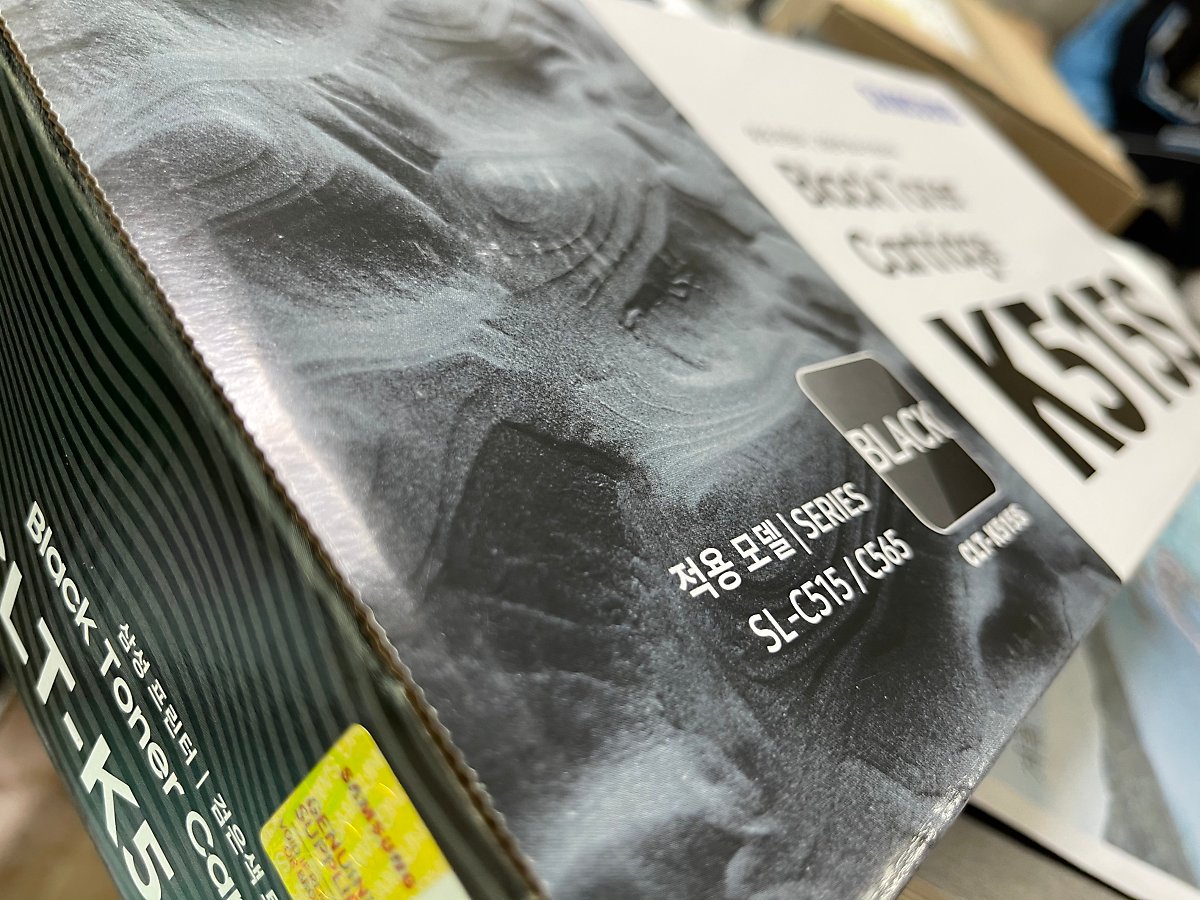
뭐, 동일한 방법이니까 쉽게 교체 가능하네요. 자~~~! 이제 모든 색상 토너를 교체하였습니다. 배송 박스에 그대로 기존 토너를 비닐 포장해서 넣어 두었습니다. 맞교환 옵션으로 수거해가는 서비스를 이용하였기에 요거 그대로 반품 배송하면 됩니다. 그럼 요건 치워둘게요.

요렇게 제대로 4개 색상의 토너 카트리지가 나란히 잘 삽입이 되어 있습니다. 이제 제대로 되었는지 확인해야죠.

일단 뚜껑을 닫아주고... 요건 마지막에 힘을 줘서 제대로 닫아주셔야 합니다.


토너 잔량 다시 확인
전원 버튼을 꾸~~~~욱~ 누르면 전원이 켜지겠죠.

ㅎㅎ 제법 시간이 걸립니다. 그리고 중간에 전원 버튼 아래로 느낌표 아이콘이 보여도 걱정 마세요. 정상적으로 동작하고 있는 겁니다. 2분 정도 걸리네요.

가정용 컬러 레이저 프린터 추천 - 삼성 SL-C515W 토너 교체 방법 아주 쉬워요.
먼저 간단하게 macOS 프린터 및 스캐너 화면에서 확인합니다. 오홀... 100%입니다.

SyncThru Web Service에서도 확인합니다. 제대로 교체된 거 알 수 있습니다.

그리고 소모품에서 역시 100%인 거 알 수 있고 인쇄 매수를 보면... 기본 1000장에다가 검정색 토너는 1500장이라고 적혀있네요. 글쵸. 요게 일반적인데... 역시... 처음 구입 시 제공된 기본 토너는 용량이 작은 거 맞네요.

자... 그럼 2020년 12월 하순에 토너 카트리지 4개를 모두 교체하였습니다. 다음 교체 시까지 과연 얼마나 시간이 걸릴 것인지? 예상했던 인쇄 매수를 모두 사용할 것인지? 궁금하네요. 정품 토너랑 재생 토너도 비교해보고 싶네요. 다음 교체 시기까지 기다려 주세요. 그럼 바이~~~~~

이 포스팅은 쿠팡 파트너스 활동의 일환으로, 이에 따른 일정액의 수수료를 제공받고 있습니다.
원본 콘텐츠는 아래 이미지 링크를 클릭하여 확인하실 수 있습니다.
가정용 컬러 레이저 프린터 추천 - 삼성 SL-C515W 토너 교체 방법 아주 쉬워요.
오늘은 기록 자체를 목적으로 하기에 간결하고 빠르게 적어보도록 하겠습니다. 최근 들여온 삼성전자 컬러 ...
blog.naver.com
'소소한 IT 기기들' 카테고리의 다른 글
| 온라인 수업용으로 집에서 사용할 가성비 노트북은 이그닉 리트북 15A 추천드립니다. (0) | 2021.06.18 |
|---|---|
| [Wish] 잦은 PC 조립에 최적화된 오픈형 케이스 - 투렉스 DOMA A5 제품입니다. (0) | 2021.06.18 |
| [개봉기] 새로 나온 아이패드 프로 12.9형 매직 키보드 개봉, 트랙패드 고장 해결책 (0) | 2021.06.18 |
| [개봉기] 남들 아이패드 프로 12.9형 5세대 개봉할 때 저는 4세대 개봉합니다. (0) | 2021.06.18 |
| 찾았습니다. 새로운 가성비 이어폰 앱코 비토닉 SOAP Lite 블루투스 이어폰입니다. (0) | 2021.06.18 |

